3DMax渲染全景图教程
溜溜自学 室内设计 2022-05-23 浏览:1473
大家好,我是小溜,在3DMax中进行场景的模型创作完毕之后,最重要的就是渲染了,越是大的图纸,在渲染的时候就有很多学问,很多小伙伴对此不是很了解,导致渲染慢或者效果不好的情况,所以今天整理了3DMax渲染全景图教程,分享给大家。
想要更深入的了解“3DMax”可以点击免费试听溜溜自学网课程>>
工具/软件
硬件型号:机械革命极光Air
系统版本:Windows7
所需软件:3DMax2012
方法/步骤
第1步
1、在软件工具栏中,点击渲染设置图标。
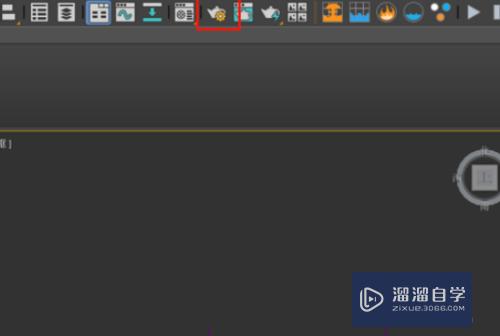
第2步
2、在渲染设置中,点击公用,在输出大小中把图片长宽比例设置成2:1。
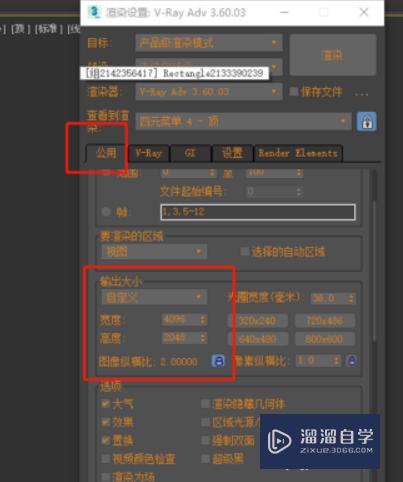
第3步
3、点击vray。
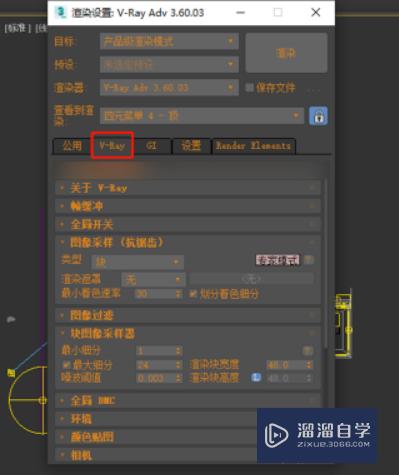
第4步
4、点击相机。

第5步
5、点击类型后面小三角形。
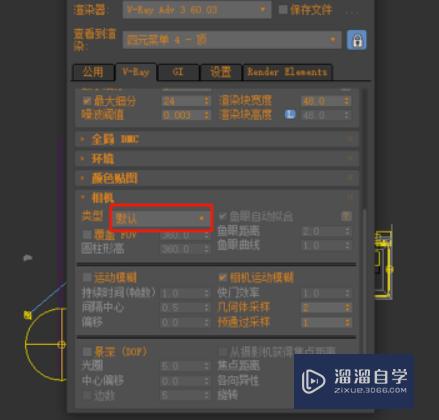
第6步
6、选择球形。
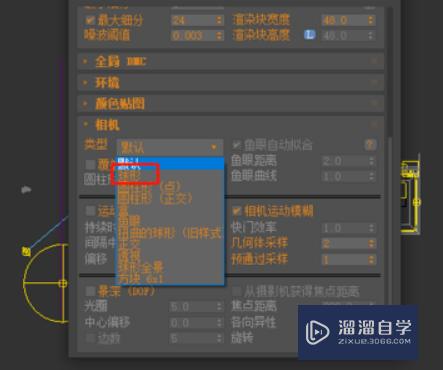
第7步
7、勾选覆盖FOV。
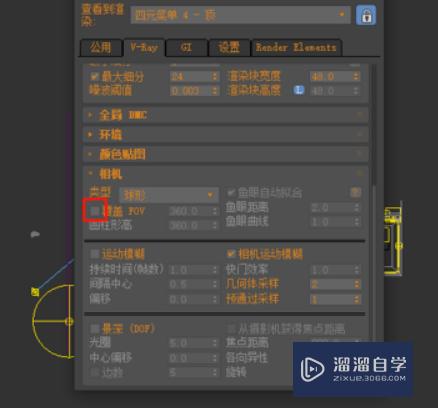
第8步
8、数值设置成360。
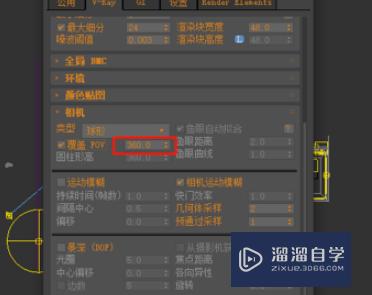
第9步
9、在顶视图中,调整摄影机位置。
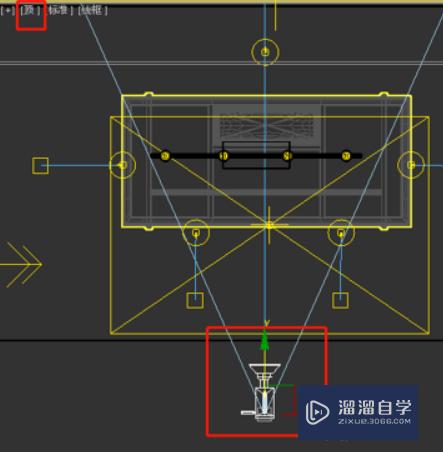
第10步
10、点击工具陵温栏中的渲染图标,开始渲染。
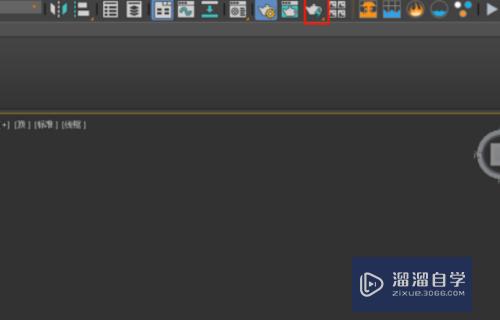
第11步
11、渲染出这样的全景图,使用Pano2vr软件合成,就可以在播放器中浏览全景图。霜块泛
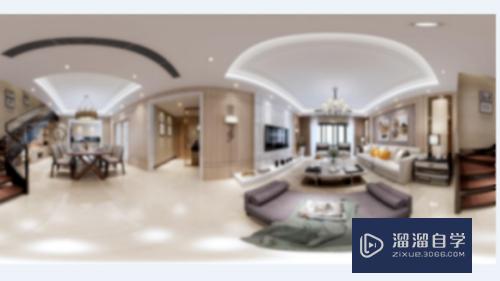
注意/提示
好了,以上就是“3DMax渲染全景图教程”这篇文章全部内容了,小编已经全部分享给大家了,还不会的小伙伴们多看几次哦!最后,希望小编今天分享的文章能帮助到各位小伙伴,喜欢的朋友记得点赞或者转发哦!
相关文章
距结束 06 天 17 : 59 : 47
距结束 00 天 05 : 59 : 47
首页








